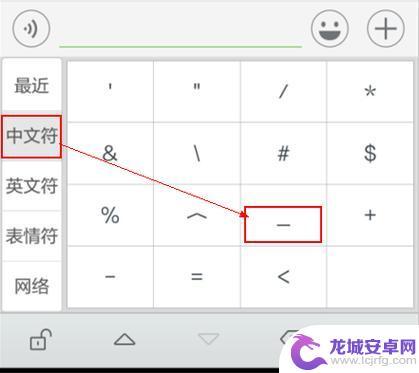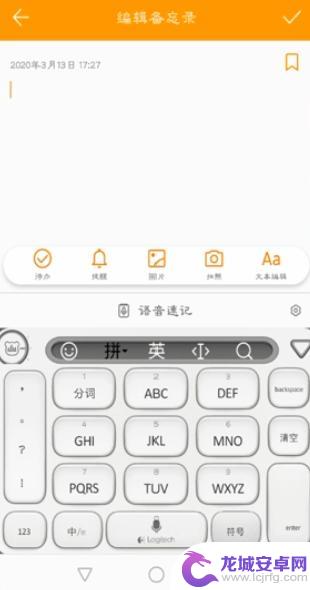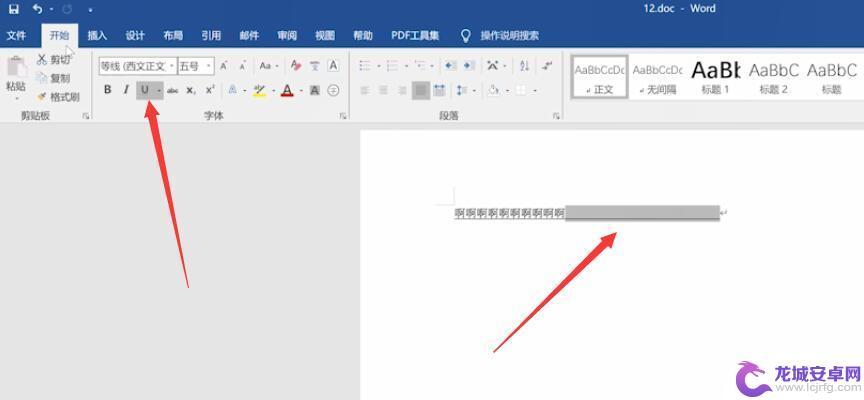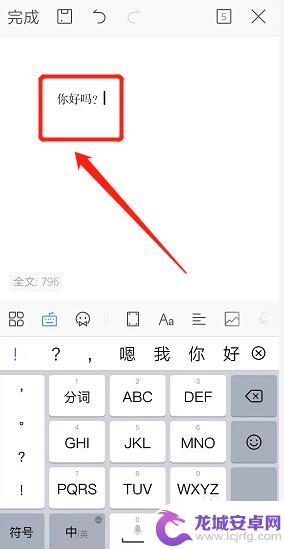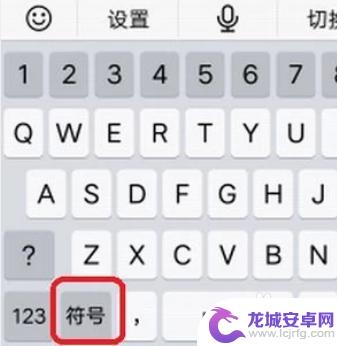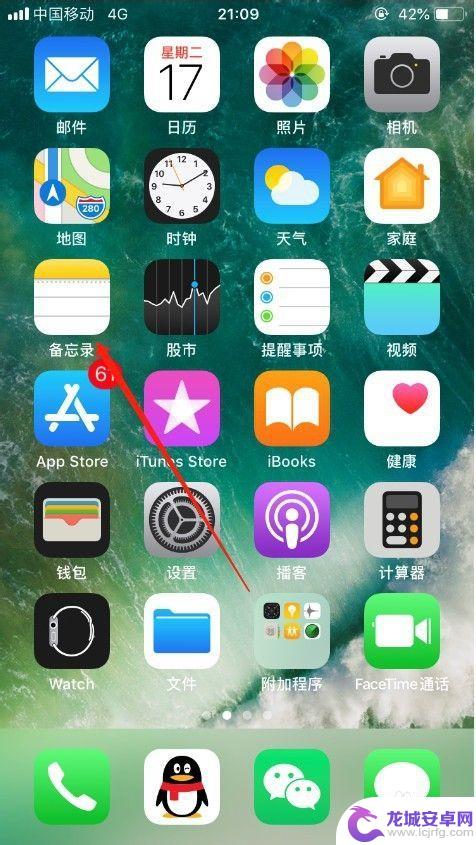苹果手机打字下滑线怎么弄 怎样在苹果手机上打字时加下划线
在现代社会中苹果手机已成为人们生活中不可或缺的一部分,在使用苹果手机时,我们经常需要进行各种操作,例如发送短信、撰写邮件等等。而在打字时,有时候我们想要对某些文字进行强调或者突出显示,而加下划线就是一个非常常见的方式。如何在苹果手机上打字时加下划线呢?接下来我们将为大家介绍一些简单而实用的方法。
怎样在苹果手机上打字时加下划线
方法如下:
1方法一:点击手机上面的“备忘录”。 2然后输入文本内容。
2然后输入文本内容。 3长按选中“文本内容”,选择加粗倾斜下滑的图标。
3长按选中“文本内容”,选择加粗倾斜下滑的图标。 4点击“下划线”。
4点击“下划线”。 5在文字下面就加入下划线了。
5在文字下面就加入下划线了。 6方法二:打开手机上的“WPS”。
6方法二:打开手机上的“WPS”。 7点击“加号”。
7点击“加号”。 8点击“文字”。
8点击“文字”。 9点击“新建空白”。
9点击“新建空白”。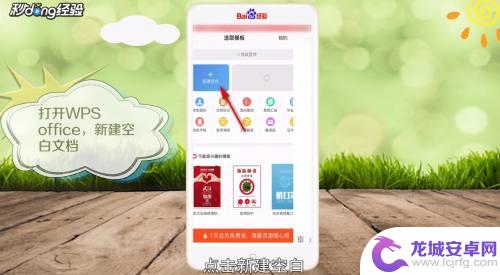 10输入文本内容,长按选中文本内容。点击中间“字体图标”。
10输入文本内容,长按选中文本内容。点击中间“字体图标”。 11在上方的提示框中点击“三个点”。
11在上方的提示框中点击“三个点”。 12点击“下划线”图标。
12点击“下划线”图标。 13总结如下。
13总结如下。
以上就是关于苹果手机打字下滑线怎么弄的全部内容,如果你也遇到了同样的情况,可以按照我的方法来解决。
相关教程
-
手机打字带下划线怎么弄 手机输入法下划线怎么打
在手机上打字时,我们经常会遇到需要使用下划线的情况,有时候我们想要强调某个词语或句子,在手机输入法下划线怎么打呢?其实很简单,只需要在需要下划线的地方按住字母键不放,然后选择下...
-
下划线用手机怎么加上去 手机打字加下划线的方法
在日常生活中,我们经常需要使用手机进行文字输入,但是在手机上如何添加下划线却是一个让人头疼的问题,手机打字加下划线的方法并不复杂,只需要在输入文字时,长按想要加下划线的字词,然...
-
iphone输入法下划线怎么取消 ios17打字下面有横线如何取消
在使用iPhone输入法时,我们偶尔会遇到下划线的情况,尤其是在iOS17系统中,有时打字下方会出现横线,给我们带来一些困扰。取消这些下划线并不是一件复杂的事情。只要掌握一些简...
-
手机字底下怎么加下划线 手机打字如何添加下划线
在现代社会中手机已经成为人们生活中不可或缺的一部分,随着手机功能的不断升级和智能化的发展,我们可以方便地进行各种操作和沟通,其中之一就是手机打字。有时我们在手机上输入文字时,可...
-
下划线在手机键盘上怎么打 手机下划线输入方法
在手机键盘上,我们常常需要输入下划线来进行标记或者强调,但是有些人可能不清楚在手机上如何输入下划线。其实很简单,只需要在手机键盘上找到符号或者特殊字符的选项,然后选择下划线即可...
-
苹果手机怎么划线 苹果手机备忘录中文字如何添加下划线
苹果手机备忘录是一款非常实用的应用程序,可以帮助我们记录重要的事项和备忘录,有时候我们可能需要给备忘录中的文字添加下划线,以突出重点或者标记特殊内容。苹果手机...
-
如何用语音唤醒苹果6手机 苹果手机语音唤醒功能怎么开启
苹果6手机拥有强大的语音唤醒功能,只需简单的操作就能让手机立即听从您的指令,想要开启这项便利的功能,只需打开设置,点击Siri和搜索,然后将允许Siri在锁定状态下工作选项打开...
-
苹果x手机怎么关掉 苹果手机关机关不掉解决方法
在我们日常生活中,手机已经成为了我们不可或缺的一部分,尤其是苹果X手机,其出色的性能和设计深受用户喜爱。有时候我们可能会遇到一些困扰,比如无法关机的情况。苹果手机关机关不掉的问...
-
如何查看苹果手机详细信息 苹果手机如何查看详细设备信息
苹果手机作为一款备受瞩目的智能手机,拥有许多令人称赞的功能和设计,有时我们可能需要查看更详细的设备信息,以便更好地了解手机的性能和配置。如何查看苹果手机的详细信息呢?通过一些简...
-
手机怎么把图片保存到u盘 手机照片传到U盘教程
在日常生活中,我们经常会遇到手机存储空间不足的问题,尤其是拍摄大量照片后,想要将手机中的照片传输到U盘中保存是一个很好的解决办法。但是许多人可能不清楚如何操作。今天我们就来教大...